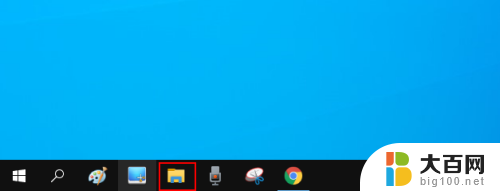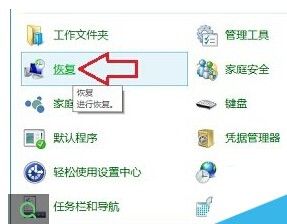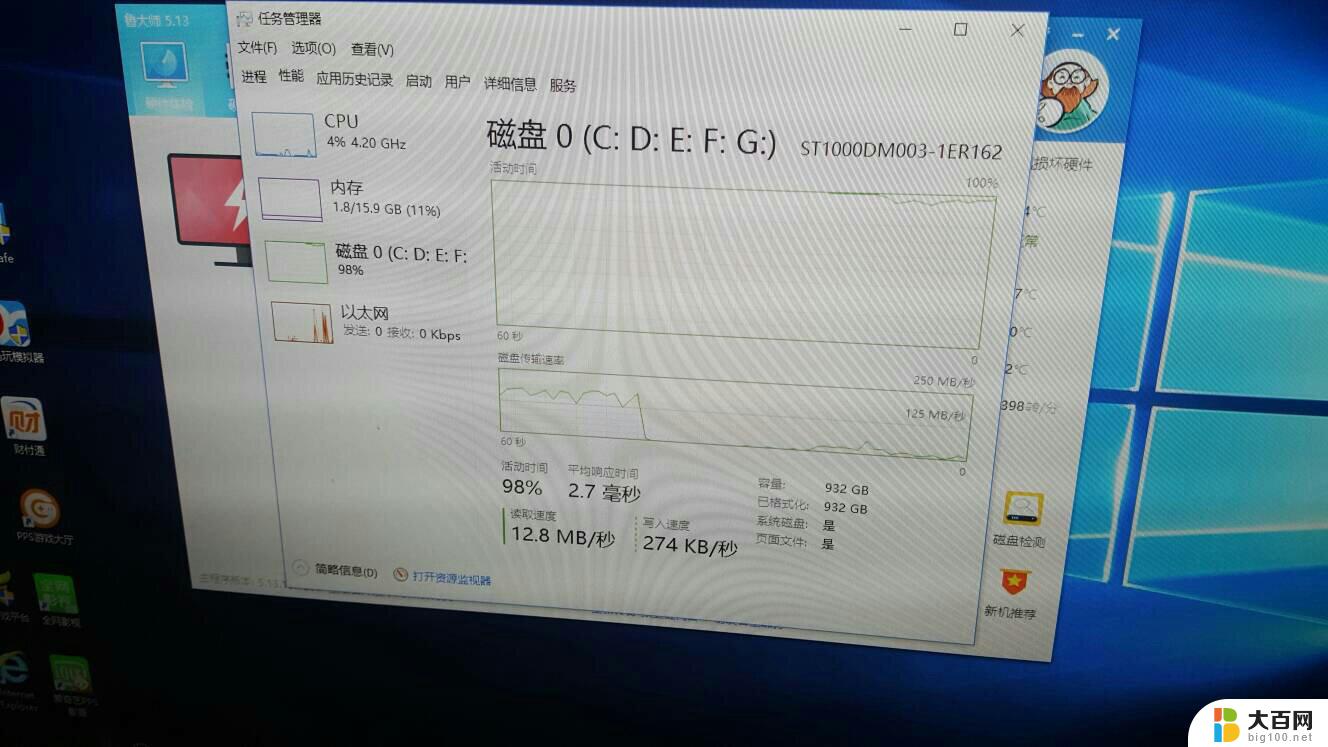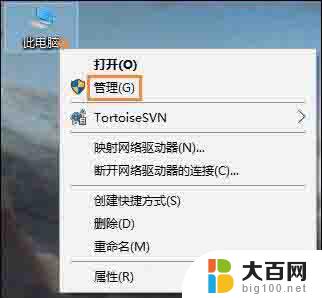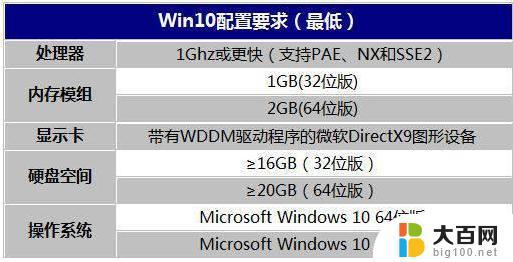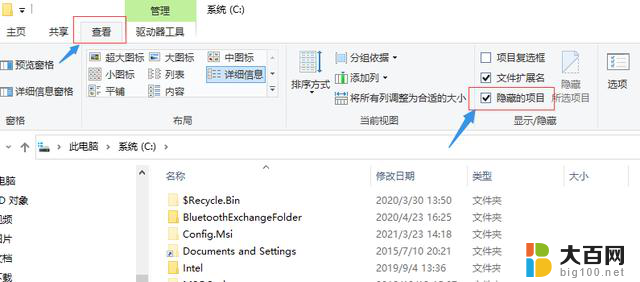怎么看磁盘的空间占用 Windows10如何查看各类文件在磁盘中的占用比例
更新时间:2024-05-11 13:03:46作者:yang
在使用Windows 10操作系统时,经常会遇到磁盘空间不足的问题,为了更好地管理和释放磁盘空间,我们需要了解各类文件在磁盘中的占用比例。通过查看磁盘的空间占用情况,可以清楚地了解哪些文件占用了大量的空间,从而及时进行清理和整理。接下来让我们一起探讨一下在Windows 10中如何查看各类文件在磁盘中的占用比例。
具体方法:
1.首先打开开始菜单,点击左下角的“设置”按钮。

2.在windows设置中选择“系统”。
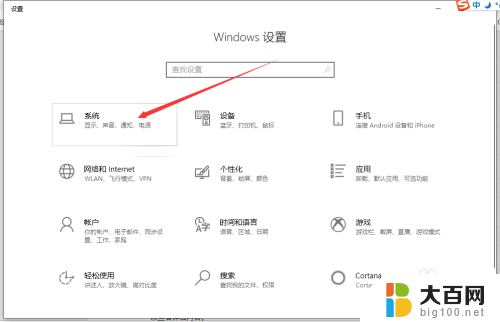
3.接着选择左侧的“储存”。
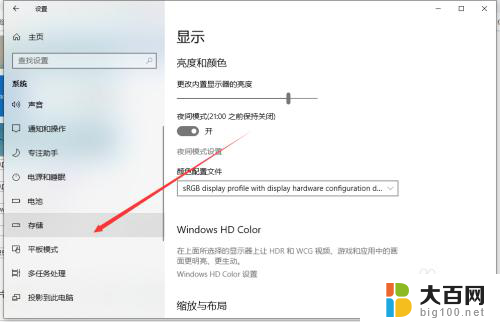
4.如图,这个时候就可以看到一个磁盘中大致的磁盘使用情况了。点击其中一项可以查看详细内容。
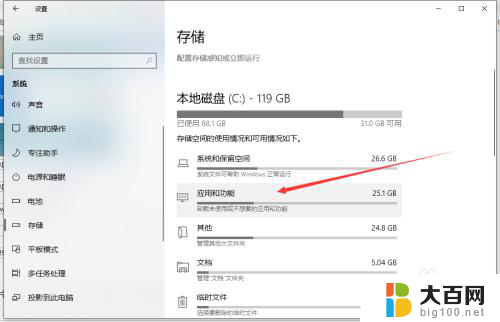
5.比如选择“应用和功能”类就可以看到各个已经安装的应用程序所占用的空间。
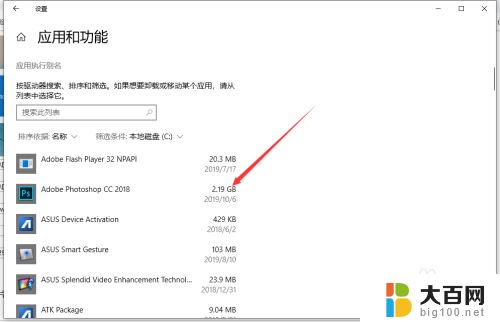
以上就是如何查看磁盘的空间占用的全部内容,如果你遇到了这种问题,可以根据我的方法来解决,希望对大家有所帮助。